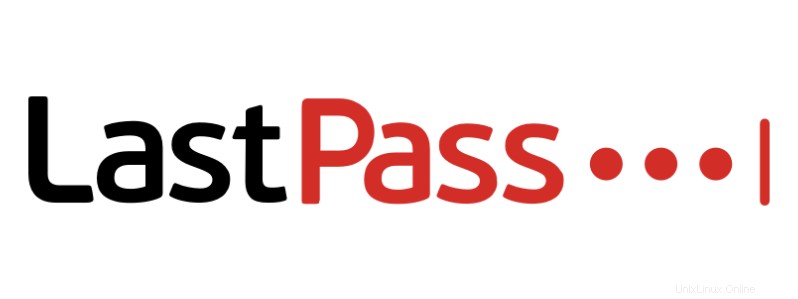
Dans cet article, nous aurons expliqué les étapes nécessaires pour installer LastPass sur Ubuntu 20.04 LTS. Avant de poursuivre ce tutoriel, assurez-vous d'être connecté en tant qu'utilisateur avec sudo privilèges. Toutes les commandes de ce didacticiel doivent être exécutées en tant qu'utilisateur non root.
LastPass est un coffre-fort virtuel qui vous aide à protéger tous vos mots de passe et à les gérer sans effort. LastPass offre également certaines fonctionnalités telles que le remplissage de formulaires, la génération de mots de passe, le stockage d'enregistrements numériques et bien d'autres. LastPass est gratuit, avec un stockage illimité et la synchronisation des appareils inclus dans son forfait gratuit. La mise à niveau vers Premium déverrouille des fonctionnalités supplémentaires, telles que le stockage de fichiers cryptés de 1 Go, l'accès d'urgence et le partage de mot de passe, pour 3 $ par mois. Les familles obtiennent six licences premium pour 4 $ par mois, tandis que les plans d'affaires commencent à 3 $ par utilisateur.
Installer LastPass sur Ubuntu 20.04
Étape 1. Tout d'abord, avant de commencer à installer un package sur votre serveur Ubuntu, nous vous recommandons de toujours vous assurer que tous les packages système sont mis à jour.
sudo apt update sudo apt upgrade
Étape 2. Installez LastPass sur Ubuntu Linux.
- Installez le package CLI LastPass en utilisant
apt
L'installation de LastPass sur votre système Linux Ubuntu est simple, maintenant nous exécutons la commande suivante pour installer le gestionnaire de mots de passe LastPass sur le bureau Ubuntu :
sudo install lastpass-cli
Vérifiez la version de LastPass CLI :
lpass --version
Maintenant que nous avons vérifié l'installation de l'utilitaire LastPass CLI, utilisons-le pour nous connecter à LastPass en utilisant notre identifiant de messagerie valide :
lpass login [email protected]
- Installez le package LastPass à partir de la source officielle
Nous téléchargeons le dernier programme d'installation de la version Linux à l'aide de la commande suivante :
https://download.cloud.lastpass.com/linux/lplinux.tar.bz2
Après cela, extrayez le fichier téléchargé :
tar xjvf lplinux.tar.bz2
Enfin, installez à l'aide de la commande suivante :
./install_lastpass.sh
Étape 3. Accéder aux applications LastPass.
L'installation de Bitwarden est maintenant terminée. Vous pouvez démarrer l'application depuis le menu ou par la commande "lastpass “. Attendez quelques secondes, le processus de lancement sera terminé et le LastPass s'ouvrira.
C'est tout ce que vous avez à faire pour installer LastPass sur Ubuntu 20.04 LTS Focal Fossa. J'espère que vous trouverez cette astuce rapide utile. Pour en savoir plus sur le gestionnaire de mots de passe Install LastPass, veuillez consulter leur base de connaissances officielle. Si vous avez des questions ou des suggestions, n'hésitez pas à laisser un commentaire ci-dessous.